التعريفات ( بالإنجليزى : Drivers ) وهى عبارة عن برنامج حاسوبى بمثابة مشغل أو تعريف لعتاد أجهزة الحاسب الألى وملحقاته، كما وتسمح التعريفات لنظام الويندوز بالتعرف على مكونات الجهاز مثل كارت الشاشة وكارت الصوت وكارت اللان Lan إلى غير ذلك . وتعد عملية التعريفات من الأمور والأشياء الضرورية التى يتوجب على المستخدم القيام به وبشكل أجبارى فور الأنتهاء من تثبيت نسخة ويندوز جديدة على الكمبيوتر .
ونظراً لأن معظم أجهزة الكمبيوتر لا تأتى مع أسطوانة تعريفات خاصة بها تكون عملية تثبيت التعريفات صعبة للغاية تحديداً على المستخدمين الأقل خبرة فى مجال الكمبيوتر، لهذا السبب سوف نسلط الضوء سوياً فى هذا المقال على مجموعة من أفضل الطرق التى تساعد المستخدمين فى تحميل التعريفات لأجهزة الكمبيوتر، تابع معنا وأختر أى طريقة من الطرق أدناه لتحميل التعريفات لجهازك .
:: تحميل تعريفات اللاب توب من الموقع الرسمي
الطريقة الأولى وهى خاصة تحديداً بتحميل التعريفات من الموقع الرسمى للاب توب . فى حالة إذا كنت تمتلك لاب توب وترغب فى تحميل التعريفات فعليك باللجوء إلى الموقع الرسمى للا توب الخاص بك ومن ثم كتابة أسم ماركة وموديل اللاب توب بالموقع والبدء فى البحث عن التعريفات وتحميلها . ولمعرفة موديل اللاب توب تقوم بفتح قائمة ران عبر النقر على زر علامة الويندوز + حرف r فى الكيبود وبعد ذلك تفتح قائمة ران تقوم بكتابة أمر ” dxdiag ” والنقر على زر enter ثم على الفور سوف يظهر لك أسم موديل وماركة اللاب توب الخاص بك كما فى الصورة أدناه .
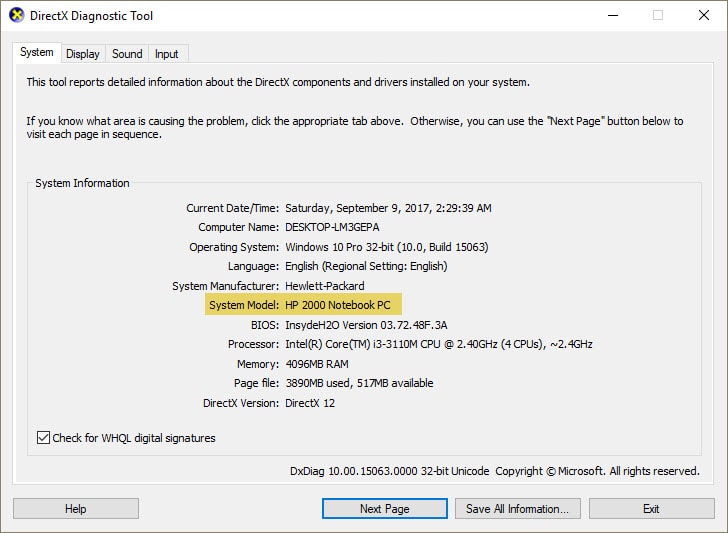
على سبيل المثال، فى حالتى أنا شخصياً موديل اللاب توب الخاص بى هو hp 2000 notebook pc . بعد أن تعرفت على موديل اللاب توب قمت بالدخول إلى الموقع الرسمى للاب توب الخاص بى وهو hp من هنا ومن ثم قمت بكتابة موديل اللاب توب فى خانة البحث وتحديد إصدار نسخة الويندوز ونواة المعالج وعلى الفور ظهرت لى تعريفات اللاب توب الخاص بى كاملة، وهنا لا يتبقى سوى خطوة واحدة وهى البدء فى تحميل التعريفات .
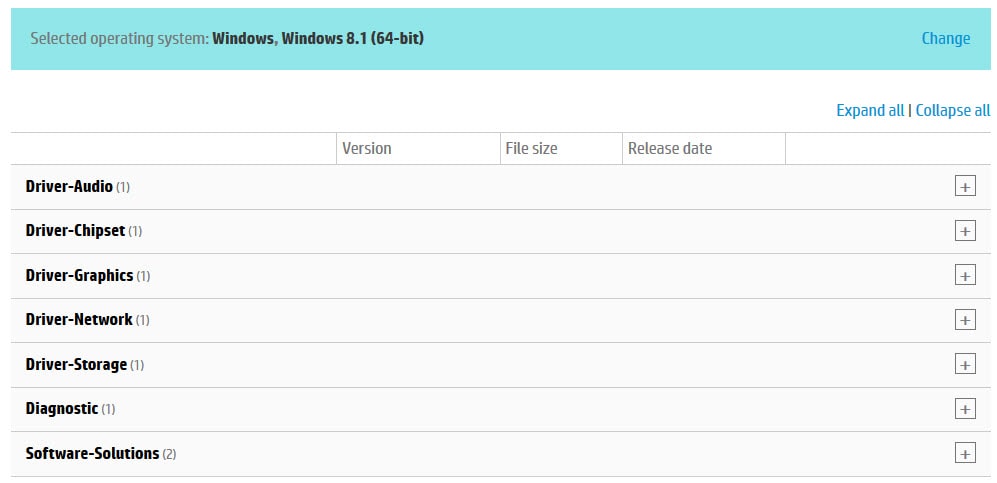
قرر نفس الخطوات أعلاه لتحميل تعريفات اللاب توب الخاص بك، الأختلاف الوحيد فقط هو أنك تقوم بالدخول إلى الموقع الرسمى التابع للشركة المصنعة لجهازك وبعد ذلك تقوم بكتابة أسم وموديل اللاب وتحديد نواة المعالج وتحديد إصدار نسخة الويندوز إذا طلب منك الموقع ذلك .
:: افضل برنامج تحميل التعريفات من النت
الطريقة الثانية الصالحة للعمل على أجهزة الكمبيوتر المكتبية وأجهزة الكمبيوتر المحمولة ( اللاب توب ) تكون بواسطة مجموعة من البرامج المتخصصة فى تحميل التعريفات الناقصة من الأنترنت وتثبيتها على الكمبيوتر، وإليكم أفضل البرامج لتحميل التعريفات .
1 : برنامج Device Doctor من البرامج القوية والمميزة فى تنزيل التعريفات للكمبيوتر عبر تحديد مكونات الجهاز بدقة وعرض التعريفات الخاصة بالكمبيوتر والبدء فى تحميلها من قبل المستخدم، كما ويوفر البرنامج أيضاً إمكانية تحديث التعريفات بالكمبيوتر وهو متوفر بشكل مجانى .
2 : برنامج Driver Max البرنامج الثانى الذى يوفر نفس الشىء وهو البحث والتعرف على مكونات الكمبيوتر ومن ثم توفير التعريفات المناسبة للكمبيوتر والبدء فى تحميلها وتثبيتها على الكمبيوتر .
3 : برنامج Driver Easy البرنامج الثالث معنا والأخير فى هذه التدوينة والذى يوفر أثنين من المهام الهامة جداً للمستخدمين وهى تحميل التعريفات للكمبيوتر إلى جانب ذلك يوفر أيضاً ميزة تحديث التعريفات القديمة .
:: أسطوانة التعريفات DriverPack Solution
عن تجربة شخصية، تعد هذه الأسطوانة من أفضل وأقوى الطرق التى تساعد فى تحميل أخر إصدار من تعريفات الكمبيوتر بجانب أنها توفر أيضاً تحديث التعريفات القديمة وأنا شخصياً أستخدام هذه الأسطوانة، يتوفر نسختين من الأسطوانة نسخة أوف لاين أى لا تحتاج إلى أنترنت ونسخة أخرى أون لاين أى تحتاج إلى الإتصال بالأنترنت، بعد الدخول إلى الموقع الرسمى حدد ما تريده وإبدأ فى التحميل والتثبيت لتعريف جهازك .
:: أفضل المواقع لتحميل التعريفات
يتوفر على الأنترنت سلسلة من المواقع التى هى عبارة عن محرك بحث لتحميل وتحديث التعريفات لأجهزة الكمبيوتر . فقط ما يجب عليك القيام به، هو الدخول إلى أى موقع من المواقع أدناه ومن ثم تقوم بكتابة أسم أى تعريف ترغب فى تحميله وسوف تحصل عليه فوراً . مع العلم، جميع المواقع أدناه توفر الخدمة بشكل مجانى تماماً وبدون أى رسوم .
1 : موقع Driverguide.com
2 : موقع Magicdriver.com
3 : موقع Techspot.com/drivers
4 : موقع Driversbay.com
5 : موقع Soft32.com/windows/drivers
6 : موقع Driverzone.com
7 : موقع Driverskit.com
كانت هى مجموعة من الطرق التى تساعد المستخدمين فى تحمل التعريفات لأجهزة الكمبيوتر المكتبية وأجهزة الكمبيوتر المحمولة ( اللاب توب ) بجانب طريقة تحديث التعريفات القديمة على الكمبيوتر، وفى الأخير إذا كان لديك أى إستفسار تواصل معنا من خلال التعليقات .
